Czy kiedykolwiek natknąłeś się na widżet Flipboard na swoim smartfonie, ale nigdy nie zadałeś sobie trudu, aby zwrócić na niego uwagę? Flipboard to de facto aplikacja do czytania wiadomości na Androida/iOS. Po zarejestrowaniu się w aplikacji możesz przeglądać artykuły z różnych źródeł wiadomości, w zależności od kategorii, które wybrałeś do wyświetlenia.
Ta funkcja działa głównie poprzez kuratorowanie historii pochodzących z publikacji cyfrowych, sieci społecznościowych i blogów, zestawiając je w spersonalizowane pakiety zainteresowań. Flipboard skutecznie gromadzi wszystkie te elementy zainteresowań w jednym miejscu, aby ułatwić dostęp i konsumpcję.
Obecnie miliony użytkowników regularnie korzystają z wysoce konfigurowalnych i spersonalizowanych kanałów Flipboard. Należą do nich wtajemniczeni, entuzjaści i profesjonaliści, którzy stale uzyskują dostęp do tematów takich jak podróże, moda, styl życia, przepisy kulinarne i polityka. Jednak są ludzie, którzy zamiast tego wyłączą aplikację.
Podejmij praktyczne kroki, aby wyłączyć kanał personalizacji Flipboard
Pomimo ogólnej popularności kanału personalizacji Flipboard, niektórzy użytkownicy uważają go za nieco monotonny i zaśmiecający. Jeśli czujesz się tak samo i rzadko korzystasz z tej funkcji, możesz się jej pozbyć, wyłączając ją.
Zanim cokolwiek zrobisz, sprawdź, czy aplikacja Flipboard Feed jest aktywna. Zrób to, przechodząc do ekranu głównego urządzenia i przesuwając w prawo lub w lewo. Ekran powinien przejść do kanału Flipboard, jeśli jest aktywny. Jeśli nie widzisz go po przesunięciu palcem w lewo lub w prawo, funkcja może być wyłączona. Wtedy nie musisz się martwić o wyłączenie czegokolwiek!
Jeśli aplikacja jest nadal aktywna, oto kilka sposobów jej wyłączenia na Androidzie lub iOS.
Pierwsza metoda: iOS
- Otwórz aplikację Flipboard i przejdź do swojego profilu.
- Stuknij ikonę koła zębatego.
- Wybierz Powiadomienia push.
- Wyłącz wszelkie powiadomienia, których nie chcesz otrzymywać z aplikacji.
Jeśli nadal otrzymujesz niechciane powiadomienia, przejdź do Ustawień smartfona.
- Przejdź do ustawień.
- Stuknij Powiadomienia.
- Przewiń w dół, aż znajdziesz aplikację Flipboard. Wybierz to.
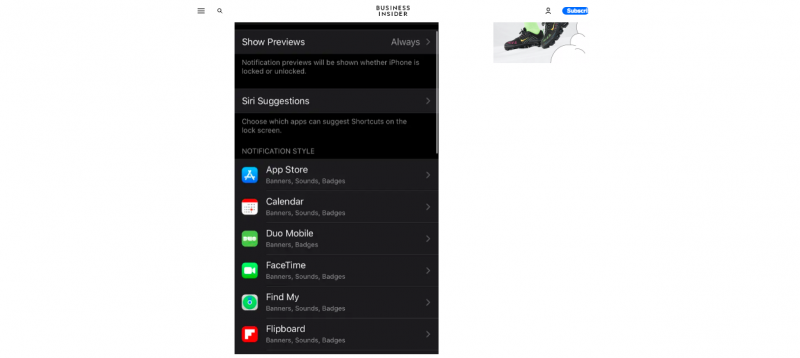
- Tam kliknij ikonę przełączania, aby wyłączyć powiadomienia dla Flipboard.
Druga metoda: Android
- Zacznij od ekranu głównego swojego urządzenia.
- Ściśnij ekran urządzenia.
- Po wyświetleniu podglądu ekranu głównego przesuń go w prawo.
- Aby usunąć ekran odprawy, usuń zaznaczenie wyświetlanego haczyka.
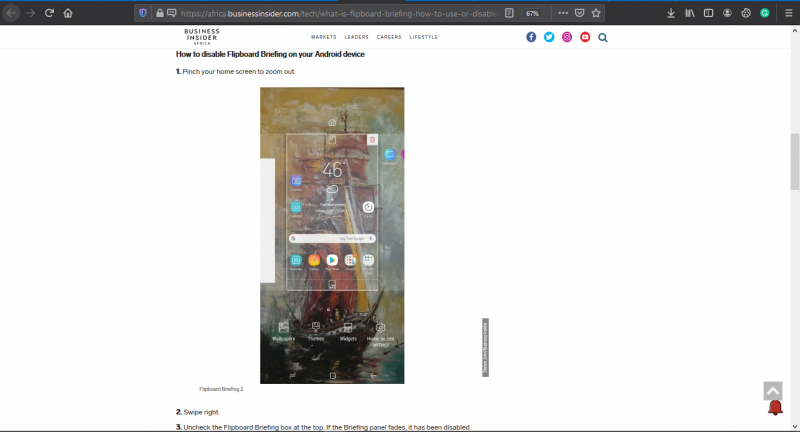
Gdy kanał Flipboard jest szary, potwierdzi, że funkcja jest teraz dezaktywowana. Możesz to przetestować, przesuwając się na prawą stronę. Upewnij się, że strona nie przesuwa się do kanału Flipboard.
Jeśli okaże się, że nadal otrzymujesz powiadomienia Flipboard, może być konieczne wyłączenie aplikacji w ustawieniach urządzenia.
Możesz wykonać następujące kroki:
- Otwórz ustawienia.
- Wybierz powiadomienia.
- Przestaw przełącznik obok Briefings, aby go wyłączyć.
Trzecia metoda: wyciszanie źródeł kanałów
Możesz wyłączyć tę funkcję, wyciszając źródło tych kanałów. Gdy wyciszysz źródło, nie będziesz już widzieć artykułów w swoim kanale. Możesz zarządzać tą listą źródeł, przechodząc do Ustawienia > Wyciszone źródła w aplikacji Flipboard.
Oto jak to zrobić:
- Wybierz, aby wyświetlić artykuł z niepożądanego źródła.
- Przejdź do opcji menu.
- Wybierz Mniej.
- Kliknij Wycisz.
- Kliknij Zgłoś.
Czwarta metoda: iPad
Jeśli używasz iPada, skorzystaj z poniższej procedury, aby wyłączyć kanał personalizacji Flipboard:
- Stuknij historię w Flipboard i naciśnij długo.
- Przejdź do opcji menu.
- Wybierz opcje dostrajania.
- Wybierz mniej podobne.
- Kliknij Wycisz.
- Kliknij Zgłoś.
Po zakończeniu procesu wyciszony artykuł zniknie ze źródła, a także z kanału. Nie można wyciszyć źródeł z flipboard.com.
Piąta metoda: Samsung Galaxy
Jeśli chcesz dezaktywować tę funkcję na ekranie głównym karty Samsung Galaxy, wykonaj następujący proces:
- Przejdź do ekranu głównego smartfona.
- Długie dotknięcie pustego obszaru.
- Możesz też zsunąć dwa palce i złączyć je na ekranie głównym urządzenia.
- Przesuń ekran w prawą stronę.
- Aby usunąć zaznaczenie w panelu odprawy, kliknij pole wyboru.
Wniosek
Możliwe jest dostrojenie funkcji aplikacji Flipboard na dowolnym urządzeniu, ale jeśli nie jest to już praktyczne lub rzadko z niej korzystasz, możesz ją wyłączyć na kilka sposobów. Pamiętaj tylko, że kroki wymienione powyżej mogą się różnić w zależności od urządzenia lub lokalizacji geograficznej. Więc nie poddawaj się! Wypróbuj wymienione metody, aby zobaczyć, który z nich będzie dla Ciebie odpowiedni.